Chromebook で Office を使用する 4 つの最適な方法
公開: 2021-12-06Chromebook 上の Microsoft Office は、常に当たり外れがあります。 Play ストアの Microsoft Office アプリには、しばらくの間、Chromebook でのスケーリングと互換性の問題がありました。
テクノロジーの巨人は、これらの問題により、2021 年 9 月に Chromebook での Office アプリのサポートを終了しました。

ただし、Chromebook はもはや単なるブラウザではなく、プレゼンテーションの作成、ドキュメントの作成などにも使用できます。
Chromebook で Office をダウンロードして実行し、生産性を向上させる 4 つの最良の方法を詳しく見てみましょう。
目次
1.オフィスオンラインを利用する
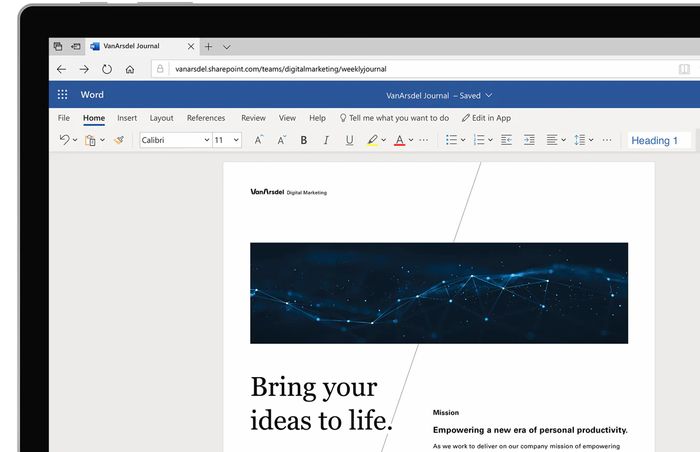
おそらく、Chromebook で Microsoft Office を使用して体験する最良の方法は、Office online です。 Office online はその名の通り、インターネット上で動作し、ユーザーは Google Chrome を介して簡単に使用できます。
Office Online を使用すると、Microsoft PowerPoint、Word、Excel などの一般的なアプリケーションすべてにアクセスできます。 ただし、オンライン申請であるため、常にインターネットに接続している必要があります。
ただし、オンラインで実行されていても、全体的な機能と機能はほとんど同じままです。
Office 365 サブスクリプションは、すべてのデータをシームレスに同期し、他の利点をもたらすため、一番のチェリーです。
オフィス オンライン
2. Libre Office – Chromebook でも動作する無料の Microsoft Office 代替
Libre Office は、最も人気のある Microsoft Office の代替品の 1 つです。 そして、あなたはそれについての最も良い点が何であるか知っていますか? ダウンロードして使用するのは完全に無料です。
ChromebookでLibre Officeをテストして使用しましたが、ほとんどの場合、エクスペリエンスは非常にスムーズでシームレスでした. このアプリは、Microsoft Office の兄弟と同じファイル拡張子を使用します。
そのため、保存した Microsoft Office ファイルを Libre Office で開くのは、コップ一杯の水を飲むのと同じくらい簡単です。
そうは言っても、Chromebook に Libre Office をインストールする方法を疑問に思っている人も多いでしょう。 心配しないでください; プロセスは非常に簡単です。 見てみましょう。
Chromebook に Libre Office をインストールする手順
- Chromebook で Linux サポートを有効にします (Linux の有効化については、この記事を参照してください)。
- Linux が有効になったら端末アプリを起動し、端末アプリを起動してコマンド「 sudo apt update 」を入力し、Enter キーを押します。
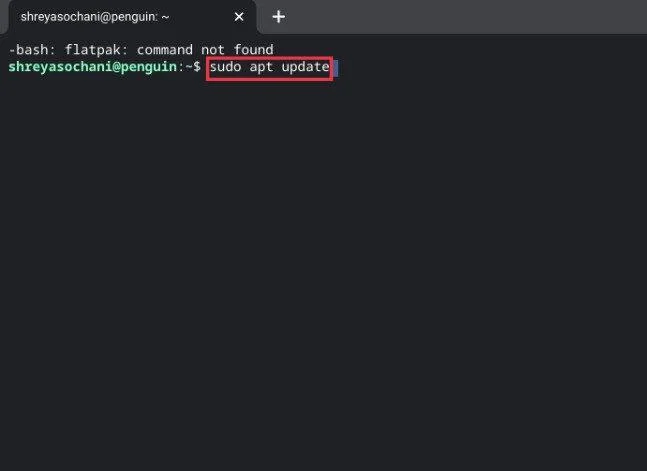
- ここで、「 sudo apt install flatpak 」コマンドを入力して、もう一度 Enter キーを押します。
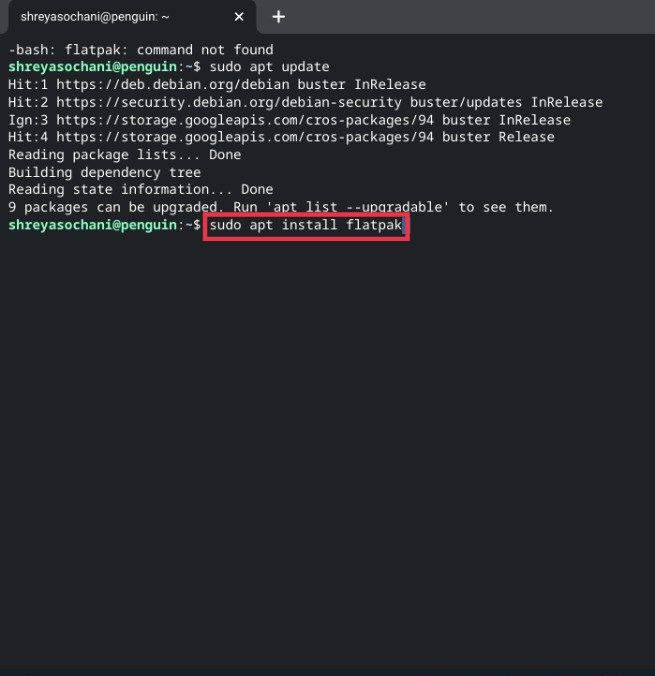
- これで、Chromebook への flatpak のインストールが開始されます。 インストールが完了したら、次のコマンドを入力して Enter キーを押します。
sudo flatpak remote-add --if-not-exists flathub https://flathub.org/repo/flathub.flatpakrepo - ここで、「 sudo flatpak install flathub org.LibreOffice.LibreOffice 」と入力して、最後にもう一度 Enter キーを押します。
- ブーム、Chromebook への最新バージョンの Libre Office のインストールが開始されます。 これらのアプリには、アプリ ドロワーの Linux フォルダーからアクセスできます。
3. クロスオーバーの使用
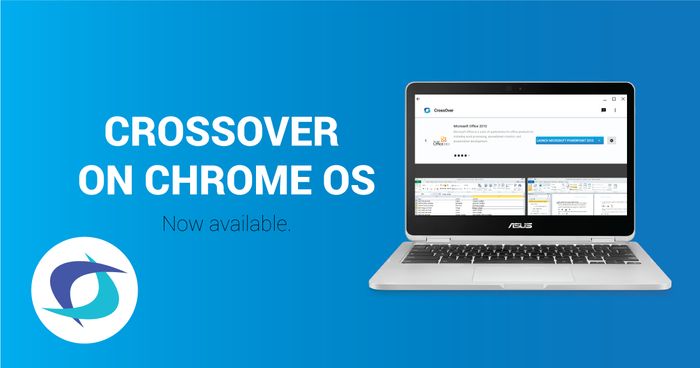
Microsoft Office 以外の Chromebook で多くの Windows 固有のアプリケーションを実行したい場合は、Crossover が最適です。
このアプリを使用すると、Microsoft Office の完全なデスクトップ バージョンを含め、Chromebook で任意の Windows アプリを実行できます。 ただし、落とし穴があります。

Office やその他の Windows アプリを実行するには、Crossover の年間サブスクリプションを購入する必要があります。 ただし、30日間の無料トライアルがあるので、それは良いことです.
クロスオーバー
4. Google Play ストアから WPS Office をダウンロードする

上記の方法が面倒で複雑すぎると思われる場合は、Google Play ストアから WPS Office をダウンロードすることをお勧めします。
まず、無料でダウンロードしてインストールでき、Microsoft Office と同じように機能します。
第二に、Office オンラインとは異なり、このプログラムはオフラインでも動作します。
ただし、小さな欠点が 1 つあります。 WPS Office は、3 つの主要な Microsoft Office アプリケーション (PowerPoint、Word、Excel) の代替手段のみを提供します。
Microsoft Access やその他の Office アプリケーションを使用したい場合、WPS Office ではこれができません。 そうは言っても、これは Chromebook で Office にアクセスするための優れた方法です。
WPS オフィスをダウンロード
おまけの方法: Google ドキュメント、スプレッドシート、スライド
Google スプレッドシート、スライド、ドキュメントのトリオは技術的には Office の一部ではありませんが、言及する価値はあります。 ユーザーは、これらすべてのアプリを Google Play ストアから Chromebook に直接ダウンロードできます。
Slides は Microsoft PowerPoint の代替、Sheets は Microsoft Excel の代替、Docs は Microsoft Word の代替です。 もちろん、これらのアプリにオフラインでアクセスすることもできます。これは常に良いことです。
Chromebook の Office で生産性を向上
上記のいずれかの方法を使用すると、Office を Chromebook に簡単にインストールして、生産性を向上させることができます。
プレゼンテーションの作業でも、Word でのドキュメントの作成でも、すべて Chromebook で直接行うことができます。 Chromebook ユーザーで、Chromebook に Office を正常にインストールできた場合は、コメントでお知らせください。
Chromebook での Microsoft Office の使用に関するよくある質問
2. Microsoft Office を Chromebook のオフライン アプリとして使用できますか?
サリーさん、Chromebook で利用できる Microsoft/Windows アプリケーションはありません。 一部の Chromebook モデルでは、Office 365 の Web バージョンまたは Android バージョンを使用できます。
代わりに、Chromebook で Google ドキュメントをオフラインで使用できるサードパーティの拡張機能の使用を検討できます。 または、上記の記事で述べたように、Libre Office を入手してください。
3. Microsoft Office は Chromebook でうまく動作しますか?
tl;dr: いいえ。
長い回答: オンライン バージョンと Android アプリは、Chromebook で適切に動作しますが、実際の MS Office アプリの「機能が制限された」バージョンです。 それらは、Windows ラップトップに搭載されている完全版の MS Office とは比べものになりません。 特に、マクロや数式などの特殊機能には、Windows ラップトップが必要です。
4. Chromebook は Microsoft Office に適していますか?
Microsoft Office のオンライン バージョンまたは Android アプリ バージョンで十分な場合は、Chromebook でも十分に機能します。 正直なところ、これらは Windows や Mac で見られる実際の MS Office アプリの機能限定バージョンであり、特にマクロや数式などの特殊機能は Chromebook ではうまく機能しません。
しかし、誰もが Office アプリを深く掘り下げたいと思っているわけではありません。 Chromebook の基本的な Microsoft Word に満足している場合、または基本的な PPT の作成を検討している場合は、Chromebook の Office で十分です。
